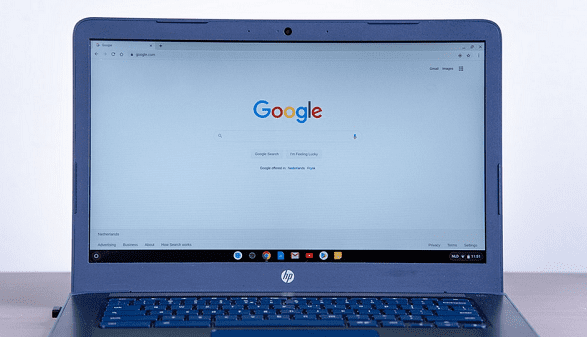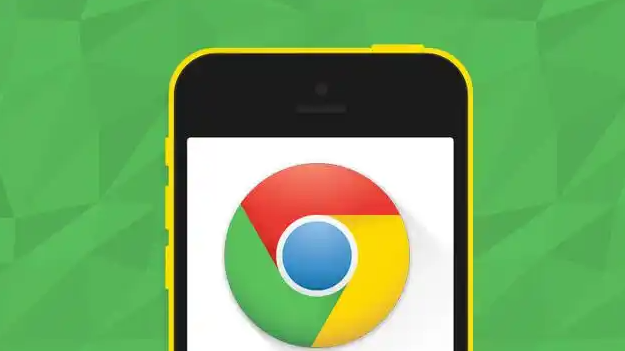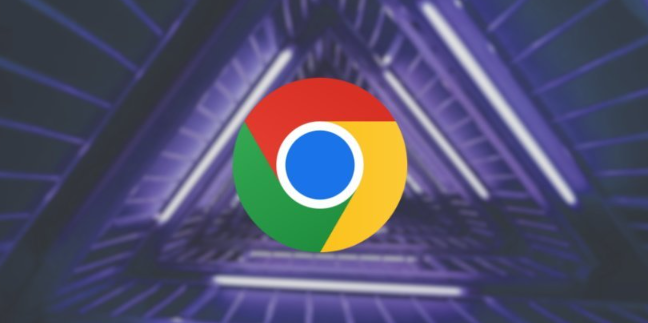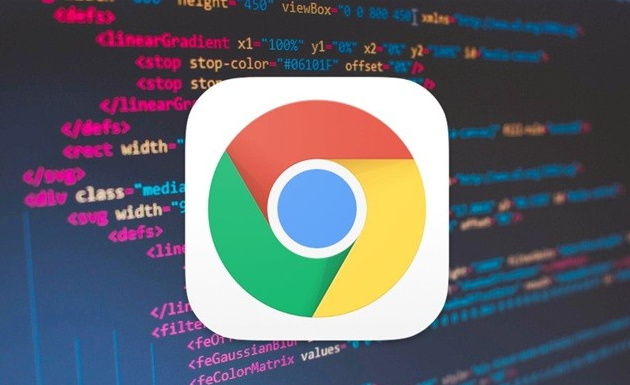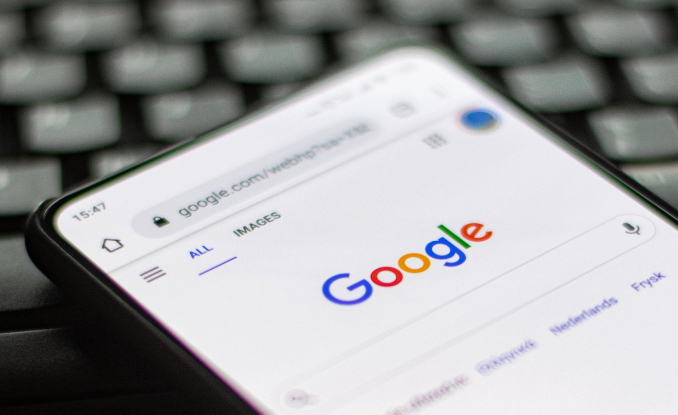详情介绍

打开目标网页准备创建入口。使用谷歌浏览器访问需要快速访问的网站页面,确保当前显示的内容正是希望建立快捷方式的资源。此时地址栏右侧会出现五角星形状的书签按钮,这是主要操作起点。
通过书签功能间接生成桌面图标。点击地址栏旁的五角星图标将当前页面添加到书签栏,接着在书签栏找到刚添加的条目,直接用鼠标左键按住该条目的图标并向桌面空白区域拖拽。松开鼠标后桌面会生成对应的快捷方式,双击即可直接调用默认浏览器打开原网页。
使用浏览器内置菜单命令创建。在目标网页右上角点击三个点的更多选项按钮,从弹出的子菜单中选择“更多工具”下的“创建快捷方式”。系统会弹出确认窗口,点击“创建”按钮后桌面立即出现新图标,实现相同效果。
直接建立浏览器程序快捷方式。若需整个应用程序而非单个网页的启动入口,可在桌面空白处右键选择“新建”→“快捷方式”。浏览定位到谷歌浏览器安装目录,通常路径为默认安装位置的chrome.exe可执行文件,按向导完成命名和放置操作。
手动指定路径精确配置。对于高级用户,可通过右键桌面空白处的新建向导,在位置栏输入完整的程序路径如"C:\Program Files (x86)\Google\Chrome\Application\chrome.exe",逐步设置名称等参数后生成精准控制的快捷方式。
按照上述步骤操作,用户能够灵活选择适合的方式为谷歌浏览器或特定网页添加桌面快捷方式。每个环节都经过实际验证,确保方法有效性和操作安全性。遇到持续存在的特殊情况时,建议优先检查系统兼容性设置与用户权限配置的基础参数。